Этот первый iPad покорил мир в 2010 году. С тех пор Apple продала более 500 миллионов устройств, включая Air, Mini и Pro варианты. Хотя с момента дебюта планшета дизайн стал более изящным и тонким, один аспект не изменился: нет специального порта для вывода видео на телевизор.
Содержание
- Используйте Apple TV
- Используйте AirPlay 2
- Используйте адаптер
В этом руководстве мы покажем вам, как подключить iPad к телевизору, несмотря на очевидное отсутствие порта HDMI. Наши методы включают использование Apple TV, Эйрплей 2 телевизор и адаптер, соответствующий вашей модели iPad. Методы просты и позволяют мгновенно зеркалировать iPad или транслировать контент.
Рекомендуемые видео
Используйте Apple TV
Одним из дорогостоящих способов подключения iPad к телевизору является установка приставки Apple TV, которая подключается к одному из портов HDMI телевизора. Apple продает две версии: модель HD по цене от 149 долларов и версия 4К от 179 долларов.
Связанный
- Лучшие предложения Apple: MacBook, AirPods, iPad, iMac, AirTags и многое другое.
- Apple может столкнуться с «серьезной» нехваткой iPhone 15 из-за проблем с производством, говорится в отчете
- Лучшие предложения Prime Day для iPad: ранние предложения касаются лучших моделей
Обе модели поддерживают AirPlay, запатентованную беспроводную технологию Apple для потоковой передачи мультимедиа с одного сертифицированного устройства на другое. Этот протокол требует, чтобы устройство отправителя и получателя были подключены к одной сети Wi-Fi.
Apple TV включает в себя практически все, что вы можете использовать на iPad, но могут быть случаи, когда вам захочется отразить планшет, чтобы можно было троллить. Фейсбук на экране размером со стену. В этом сценарии вы хотите зеркально отразить iPad.
Зеркально отразите свой iPad

Шаг 1: Убедитесь, что Apple TV и iPad подключены к одной и той же сети Wi-Fi.
Шаг 2: Убедитесь, что ваш телевизор подключен к правильному порту HDMI для просмотра экрана Apple TV.
Шаг 3: На iPad проведите пальцем вниз от правой части экрана, чтобы получить доступ к Центру управления.
Шаг 4: Нажмите Дублирование экрана кнопку, как показано выше.
Шаг 5: Нажмите на обнаруженное устройство Apple TV, указанное во всплывающем окне.
Чтобы остановить зеркалирование, выполните следующие действия:

Шаг 1: На iPad проведите пальцем вниз от правой части экрана, чтобы получить доступ к Центру управления.
Шаг 2: Нажмите на белый Apple ТВ кнопка. На нем может не быть написано «Apple TV», если вы ранее назвали устройство, например «Гостиная» или «Спальня», как показано выше.
Шаг 3: Нажмите на Прекратить зеркалирование кнопка.
Поделитесь конкретными медиа
Хотя Apple TV имеет большой выбор приложений, он не поддерживает все, что есть на iPad. Более того, возможно, вам не нравится зеркальное отображение экрана вашего iPad.
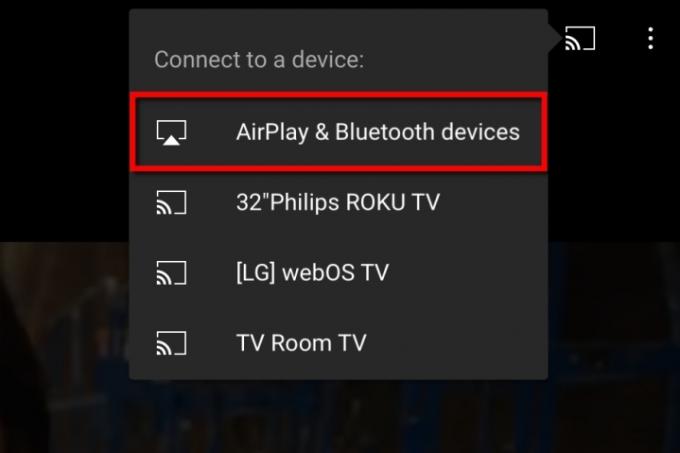
Шаг 1: Убедитесь, что Apple TV и iPad подключены к одной и той же сети Wi-Fi.
Шаг 2: Убедитесь, что ваш телевизор подключен к правильному порту HDMI для просмотра экрана Apple TV.
Шаг 3: На iPad найдите медиафайл, который вы хотите транслировать на телевизор.
Шаг 4: Нажмите AirPlay значок, если он доступен. Если нет, коснитесь значка Делиться значок (поле со стрелкой вверх), за которым следует значок AirPlay икона.
Шаг 5: Нажмите на обнаруженное устройство Apple TV.
Шаг 6: Чтобы остановить потоковую передачу, коснитесь значка AirPlay значок, расположенный в левом нижнем углу.
Например, если вы смотрите видео YouTube на своем планшете, вы можете быстро отправить его на приставку Apple TV без необходимости открывать собственное приложение Apple TV и искать то же видео. Вот как:
Шаг 1: Открыв видео YouTube на iPad, коснитесь значка Хромкаст значок в правом верхнем углу.
Шаг 2: Нажмите AirPlay и Bluetooth-устройства вариант в раскрывающемся меню.
Шаг 3: Коснитесь целевого устройства Apple TV, указанного во всплывающем окне.
Используйте AirPlay 2
Самый простой способ подключить iPad к телевизору — использовать AirPlay 2. Это второе поколение запатентованной беспроводной технологии Apple, входящей в состав iOS 11 и более поздних версий.
AirPlay первого поколения позволяла владельцам iPad подключаться к телевизору только с помощью приставки Apple TV. Теперь производители телевизоров интегрируют в свои телевизоры новый протокол AirPlay 2, устраняя необходимость в устройстве Apple TV или надоедливых адаптерах и кабелях.
Чтобы узнать, поддерживает ли ваш телевизор AirPlay 2, посетите список Apple. Эта функция не была реализована до 2019 года, поэтому, скорее всего, если ваш телевизор был изготовлен до этого времени, у него нет встроенной функции.
Чтобы подключить iPad к телевизору, совместимому с AirPlay 2, следуйте тем же инструкциям, которые указаны в разделе Apple TV. Единственное отличие состоит в том, что дополнительная приставка не находится между iPad и телевизором.
Используйте адаптер
Третий, менее дорогой вариант — подключить iPad к телевизору. Поскольку у планшета нет традиционного выхода HDMI, вы не сможете просто подключить кабель и использовать телевизор в качестве второго экрана. В этом случае вам потребуется приобрести адаптер, и тот тип, который вы получите, зависит от вашего iPad.
Во всех четырех вариантах планшета используются три разных порта:
| 30-контактный разъем для док-станции | Молния | USB-C |
| iPad (1, 2, 3 поколения) | iPad (поколения 4, 5, 6, 7, 8) iPad Mini (1, 2, 3, 4, 5 поколения) iPad Air (1, 2, 3 поколения) iPad Pro (1-е, 2-е поколение) |
iPad Air (4-е поколение) iPad Pro (3, 4 поколения) |
30-контактный разъем для док-станции

Скорее всего, вы не пытаетесь подключить iPad одного из первых трех поколений, поскольку они устарели как грязь и не поддерживаются. Он использует снятый с производства 30-контактный док-разъем Apple, длинный и широкий. Первоначально этот разъем поддерживал только USB и FireWire, но к моменту появления первых iPad Apple добавила видеовыход.
Хотя Apple, похоже, распродана, на Amazon есть несколько адаптеров сторонних производителей для подключения вашего ветхого iPad к телевизору, например, адаптер LECMARK с 30-контактным разъемом на HDMI. Однако для этого требуется iOS 9.3 или новее.
Обратите внимание, что iPad первого поколения не может зеркально отображать свой экран на телевизоре.
Молния

Это упрощенная версия 30-контактного разъема Apple, в которой их количество уменьшено до 16. Представленный в 2012 году, он меньше и тоньше своего предшественника, а сам разъем имеет восемь контактов с обеих сторон, что означает, что любая сторона может быть обращена вверх при вставке в iPad.
Apple продает совместимый адаптер за 49 долларов.
Через Amazon продаются более дешевые модели сторонних производителей, например адаптер Lightning to HDMI от WorldboyU за 20 долларов.
USB-C

Apple постепенно переходит на USB-C, последнюю версию интерфейса USB, которая, как и фирменный интерфейс Apple Lightning, поддерживает двусторонний разъем. Короче говоря, USB-C поддерживает вывод видео высокого разрешения, зарядку другого подключенного устройства (например, iPhone, iPod Touch) и одновременное подключение к нескольким устройствам.
На первый взгляд порты Lightning и USB-C выглядят почти одинаково: тонкие вытянутые овалы. Однако присмотритесь немного поближе, и вы увидите, что они устроены немного по-другому.
В то время как Apple Lightning размещает 16 контактов на штекерном разъеме (по восемь с каждой стороны), USB-C размещает 24 контакта. внутри самого порта (по 12 с каждой стороны). Разъем USB-C можно считать «мама», несмотря на то, что он входит в порт планшета.
Вы можете приобрести совместимый адаптер от Apple за 69 долларов, который добавляет дополнительные возможности подключения HDMI, USB-C и USB-A.
Если все это вам не нужно, на Amazon есть множество сторонних решений, таких как адаптер Anker USB-C — HDMI за 13 долларов.
Подключите iPad к телевизору
Шаг 1: Подключите адаптер к iPad.
Шаг 2: Подключите кабель HDMI к адаптеру и телевизору.
Шаг 3: Переключите телевизор на соответствующий порт HDMI, чтобы отобразить экран iPad.
Рекомендации редакции
- Другой отчет предполагает, что iPhone 15 Pro будет дороже
- Как быстро зарядить iPhone
- Как избавиться от чужого Apple ID на вашем iPhone
- Важное обновление безопасности для устройств Apple устанавливается всего за несколько минут.
- iPhone 15: дата выпуска и прогнозы цен, утечки, слухи и многое другое




